Завантажити прості нотатки. Найкращі програми для нотаток
Створити нову нотатку можна натисканням параметра «Нова нотатка» (New Note) у меню «Правка» (Edit), або використовуючи ярлик. Програма підтримує цілу низку комбінацій клавіш, які вказуються праворуч від відповідних параметрів.
На відміну від SilverNote, сервіс Cintanotes надає окреме поле для заголовка, де можна вставляти тимчасові мітки в процесі редагування. У контекстному меню всередині редактора нотатки надані обмежені параметри форматування. Можливість зміни кольору тексту або шрифту Cintanotes відсутня. Ви отримуєте базову функціональність, наприклад курсив, жирний текст, підкреслення, виділення, закреслений текст, відступ з одним інтервалом, марковані списки і т.д.
Незважаючи на те, що ви не можете вставляти зображення в нотатки Cintanotes, ви все ж таки можете пов'язувати файли з текстом нотатки, які можуть бути відкриті шляхом натискання на відповідні гіперпосилання.
Вирізка нотаток – це корисна функція, яка досить широко використовується сервісами Evernote та OneNote. Cintanotes також надає функцію вирізування тексту. Виберіть необхідний текст у будь-якій програмі та натисніть CTRL+F12 під час роботи сервісу Cintanotes на вашому комп'ютері. Після цього на екрані з'явиться нове вікно з текстом, вставленим у нотатку.
Cintanotes також підтримує параметри розбиття на розділи, тегування та пошуку. Користувачі можуть створювати записники для різних цілей. Додаток також містить функції резервного копіювання, експорту та імпорту нотаток, щоб користувачі могли переміщати нотатки до локальних сховищ.
Вміст Cintanotes можна синхронізувати в режимі он-лайн через сервіс Simplenote. Власна функція синхронізації у сервісу відсутня. Щоб скористатися цією функцією, сервісу потрібна ліцензія типу "pro".
Evernote і Microsoft OneNote - затяті конкуренти. Обидва сервіси мають насичений функціонал і зростаючу базу користувачів. Для більш детальної інформації, ознайомтеся з нашим порівнянням сервісів .

Сервіс OneNote від компанії Microsoft - ще один чудовий засіб для запису ваших планів та ідей. Сервіс надається безкоштовно. Все, що вам потрібно, щоб скористатися сервісом - це обліковий запис Microsoft (наприклад, Live, Outlook). Програми OneNote доступні на веб-сайті (ПК та мобільні пристрої), Mac, iPhone, iPad та Android. Якщо на вашому комп'ютері інстальовано пакет програм MS Office, то, швидше за все, OneNote вже включений у цей пакет. Щоб завантажити програму для пристрою, перейдіть за цим посиланням . Якщо ви вже маєте досвід використання сервісу Evernote, то наше порівняння сервісів може здатися вам корисним.
OneNote пропонує багато засобів форматування вмісту. У своїй нотатці ви можете налаштувати шрифт тексту, розмір, колір і т.д. Сервіс також має насичений засіб малювання, який допомагає миттєво висловити свої ідеї в редакторі нотаток.
В OneNote теги використовуються унікальним чином, який допоможе вам у плані організації власного часу. Нотатки сервісу OneNote також корисні для цих цілей.
Користувачі OneNote можуть вставляти зображення, звуки та інші файли у свої нотатки. На відміну від Evernote, на цьому сервісі не встановлені щомісячні обмеження на надсилання даних на сервіс. OneNote використовує сховище користувача OneDrive під одним і тим же обліковим записом Microsoft. При покупці пакета програм Office 365 користувачі OneNote отримують набагато більше корпоративних функцій.
Оптичне розпізнавання символів сервісу працює цілком нормально. За допомогою розпізнавання можна витягувати текст із зображень та рукописних текстів.

З імені сервісу зрозуміло, що Simplenote - це сервіс для створення нотаток з простим інтерфейсом користувача і зручним списком функцій. Цей безкоштовний засіб створення нотаток пропонується Automattic, компанією, що стоїть біля джерел створення WordPress.com і є частиною WordPress.org.
Користувачі можуть користуватися веб-версією Simplenote. Відвідайте http://simplenote.com та створіть обліковий запис, щоб розпочати роботу на сервісі. Спеціальні програми Simplenote доступні для iOS, Android, Mac та пристроїв Kindle від компанії Amazon.
Сервіс не пропонує жодних засобів форматування тексту. Користувачам необхідно додавати заголовок і сам текст нотатки в те саме поле. Можливості зв'язування за допомогою гіперпосилань або вставки зображень/файлів також немає.
Нотатки Simplenote можна впорядкувати/відфільтрувати за допомогою тегів. Сервіс пропонує функції спільного використання даних, що дозволяє іншим переглядати та редагувати загальні нотатки.
У Simplenote також є журнал версій, за допомогою якого користувачі можуть відновити попередні версії своїх нотаток. Користувачі також мають можливість завантажити всі свої нотатки в текстовому форматі в zip-архіві, щоб зберігати у себе їхню локальну копію.

Потребуєте невеликого, але практичного засобу створення нотаток? SilverNote може стати вашим рішенням. Дане програмне забезпечення містить безліч інструментів, які допомагають користувачам зручно створювати нотатки. Сервіс доступний як у платній, так і у безкоштовній версії. На даний момент сервіс підтримує лише комп'ютери з операційною системою Windows.
Для створення SilverNote не потрібно створювати обліковий запис. Тому просто завантажуйте програму і починайте створювати нотатки.
У вікні редактора ви знайдете цілу низку засобів форматування. Ви можете малювати за допомогою вбудованого інструменту «Олівець» та заповнювати окремі ділянки різними кольорами, щоб краще демонструвати свої ідеї. Під створенням списку справ SilverNote мається на увазі створення пунктів маркованого списку. Кнопки-прапорці тут недоступні. Для того, щоб ваші нотатки виглядали більш інформаційно насиченими, ви можете вставляти зображення, знімки екрана та інші файли. Експорт нотаток відбувається у кілька клацань миші. Хоча, для цього вам знадобиться придбати pro-версію сервісу.
SilverNote не вистачає власної функції синхронізації. Тим не менш, ви все ж таки можете синхронізувати своє сховище нотаток з Dropbox, Google Drive і так далі, щоб отримати доступ до них зі своїх комп'ютерів.
Якщо порівнювати сервіс SilverNote з іншими широко відомими програмами для створення нотаток, наприклад, Evernote або OneNote, то в очі відразу впадає відсутність функції синхронізації. Якщо ж говорити про процес створення нотаток та функції, то SilverNote досить сильний конкурент у цьому плані.

А ви коли-небудь користувалися Beyondpad.com? Цей сервіс позиціонує себе як засіб створення нотаток, керованого даними. На даний момент доступна лише веб-версія сервісу. Сервіс має надбудови для браузерів Chrome і Firefox. Автор Beyondpad обіцяє зробити його доступним на мобільній платформі у найближчому майбутньому. А до цього часу ви можете випробувати веб-версію даного сервісу.
Інтерфейс нотаток у Beyondpad нагадує інтерфейс у Google Keep. Має схожу структуру у вигляді плиток. Не можна змінити колір шрифту тексту. А ось колір фону нотатки налаштовується, як і в Google Keep.
Сервіс також дозволяє користувачам створювати візуальне нагадування за допомогою секундоміра та таймера. Beyondpad має витончену систему тегування. Тут можна вставити тег в інший тег. Більше того, теги можуть бути прив'язані до нотаток, щоб зберігати інформацію про певний тег.
Дошки та трекери - дві обговорювані функції сервісу. Дошка - це щось подібне до сервісу «Pinterest» для нотаток. Тут ви можете викласти вибрані нотатки, які можуть налаштувати свої теги відповідно.
Трекери застосовуються для відстеження таких статей проекту, як витрати, доходи, запаси тощо. Ви можете встановити таймери і спостерігати за станом статті, що відстежується всередині сервісу Beyondpad.
Надсилати зображення на сервіс не можна. Тим не менш, ви можете вставляти зображення в нотатки шляхом надання посилань і зображення будуть відображатися у вмісті нотатки.
… Ось такий у мене на даний момент вийшла збірка засобів створення нотаток. Сподіваюся, що моя стаття допомогла вам у виборі правильного засобу створення нотаток. То який сервіс сподобався вам найбільше?
Категорія гаджетів нотатки для Windows 7 і 8 включає гаджети-стікери для робочого столу комп'ютера. Встановивши один із таких гаджетів на робочий стіл, у вас завжди під рукою буде блокнот, в якому ви зможете зробити важливий запис, створити нагадування і зробити замальовку чогось. Також серед гаджетів цієї категорії є гаджети-стікери з календарем, гаджети-набори, гаджети телефонні книги.
Ви звикли фіксувати усі свої думки на папері? Ваша телефонна книга переповнена, масивний щоденник розпух від записів, а пам'ятні дати близьких людей регулярно випадають із поля зору? Ви зберегли в папці Мої малюнки стільки потрібної графіки, що самі не здатні орієнтуватися у файлах?
Пропонуємо оптимальний вихід: завантажте та встановіть на робочому столі вашого стаціонарного комп'ютера, ноутбука або планшета зручний гаджет Нотатки для Windows 7. Він дозволить у будь-який час робити важливі записи та замальовки, не залишаючи насидженого місця біля екрана монітора, а також у потрібний момент знайти необхідну інформацію, яку ви раніше занесли туди.
Основна перевага таких міні-додатків – швидкість та комфорт у використанні. У процесі роботи не завжди зручно відкривати блокнот, новий файл Word або Excel для того, щоб відзначити ідею, що прийшла в голову, записати проміжний результат при багатоступінчастих підрахунках на калькуляторі або зафіксувати зміст телефонного дзвінка. Встановивши нотатки на робочий стіл Windows 7, ви завжди матимете під рукою наклейку, блокнот, щоденник або телефонну книгу, в якій збережеться вся необхідна вам надалі інформація. А якщо дані застаріли та втратили актуальність – вони легко видаляються із програми.
На нашому сайті ми зібрали та демонструємо користувачам обширний каталог, у якому у великій кількості представлені найрізноманітніші, різноманітні і для записів та нотаток. Різного формату та дизайну, виконані у приємних колористичних рішеннях, вони, до того ж, наділені досить широким функціоналом. При цьому, на відміну від повноцінних ліцензійних програм із категорії менеджер нотаток Windows, міні утиліти можна скачати абсолютно безкоштовно.
Наприклад, якщо процес впорядкування власних найближчих планів для користувача представляє певну складність, він може скористатися спеціальним додатком, який записати всі необхідні для виконання справи, розсортувати їх по групах або розфарбувати в різні кольори в залежності від ступеня важливості. У міру виконання запису можна видаляти, контролюючи кількість завдань, що залишилися. Такий підхід дисциплінує та мотивує, не відволікаючись на сторонні справи, якнайшвидше виконати задумане та очистити сторінку.
Деякі гаджети Нотатки на робочий стіл Windows 7 оснащені калькулятором або календарем, інші мають опцію прикріплення фотографій або картинок, треті – дозволяють змінювати колір листків, розмір і стиль шрифту, можуть нагадувати про важливі дати та події, самостійно надсилаючи листа на поштову скриньку користувача, а також надають можливість, скориставшись пошуком, швидко знайти серед великої кількості записів ту, яка знадобилася зараз. З такими утилітами ваша робота за електронним пристроєм стане не тільки більш організованою, ефективною та результативною, а й просто приємною.
Віртуальні нотатки на робочий стіл Windows 7: чим вони зручні?
Ці компактні та невибагливі програми займають на комп'ютері мінімум місця, не забираючи гігабайти пам'яті, необхідної для вирішення важливіших завдань, підходять для пристроїв навіть з дуже скромними системними вимогами, завантажуються та встановлюються буквально в кілька кліків та розташовуються на робочому столі, завжди перебуваючи під рукою та перед очима користувача.

Більшість додатків підходить і для робочого столу восьмої версії Віндовс, правда, для того, щоб операційна система розпізнала і прийняла нотатки на робочий стіл Windows 8, доведеться додатково встановити невелику та негроміздку програму «8 GadgetPack». Не лякайтеся - це просто і не займає багато часу, зате тепер будь-які віджети встановлюватимуться на Віндовс 8 без проблем.
Вивчіть позиції нашого каталогу, підберіть відповідні для ваших цілей та стилю роботи програми Нотатки на робочий стіл Windows 8, качайте, встановлюйте та користуйтеся програмами без будь-яких обмежень. Звертаємо вашу увагу на те, що гаджети – це не безкоштовні демо-версії, тому використовувати їх можна безстроково.
На нашому ресурсі серед маси додатків під Віндовс ви можете вибрати будь-яку кількість міні-програм: у різних розділах каталогу ми зібрали для наших гостей на будь-який смак: ігрові та розважальні, інформаційні та пізнавальні, забавні та прикольні, святкові та позитивні, що піднімають настрій навіть у найсумніший день. І продовжуємо радувати вас приємними сюрпризами, регулярно поповнюючи колекцію цікавими та потрібними новинками. Оптимізуйте роботу та відпочинок розумно та в сучасному форматі разом з нашими корисними гаджетами!
Будь-який користувач регулярно стикається з необхідністю збереження різноманітної інформації. Найчастіше така інформація є не об'ємними матеріалами, а невеликим текстом або зображенням з якимись важливими даними. Наприклад, це можуть бути нотатки, зроблені під час наради чи вивчення важливого документа, фрагмент веб-сторінки з корисною інформацією, телефонний номер, за яким потрібно буде кілька разів зателефонувати, адресу сторінки в Інтернеті, яку хотілося б відвідати, тощо.
Багато користувачів зберігають подібні текстові нотатки в текстових файлах, графіку скидають у папку «Мої малюнки», а деякі дані взагалі записують на клаптиках паперу. Однак це не найкраще рішення, оскільки при накопиченні матеріалів знайти щось потрібне стає все складніше. Набагато зручніше для таких випадків тримати під рукою електронну записну книжку, яка дозволить швидко зберігати необхідну інформацію та забезпечить оперативний доступ до даних, що цікавлять. Теоретично як електронна записник можуть служити різні рішення - від звичайних «липких листочків» на робочому столі до великовагових PIM (персональних інформаційних менеджерів). Правда, стікери гарні тільки для ведення дуже коротких текстових нотаток і нагадувань, а PIM, навпаки, відрізняються дуже широкою функціональністю і більше підходять для планування та управління завданнями та контактами, але не дуже зручні для ведення нотаток. Найкращим варіантом є менеджер нотаток, який може бути програмне рішення чи сервіс. Декілька таких додатків і сервісів ми і розглянемо в цій статті.
Програми для ведення нотаток
На ринку пропонується багато цікавих програм для ведення нотаток. Найбільш солідним, функціональним, але, на жаль, занадто дорогим для більшості користувачів рішенням є програма Microsoft OneNote. Тому ми віддамо перевагу більш прийнятним за ціною або навіть взагалі безкоштовним утилітам: Aml Pages, CintaNotes та Flashnote.
Найбільш функціональною є програма Aml Pages (див. таблицю). Вона являє собою електронну записну книжку, яка дозволяє швидко зберігати нотатки різних типів (текстові записки, картинки, фрагменти вебсторінок, URL і т.д.), а головне - без зайвих зусиль розбиратися в накопиченій інформації. Утиліти CintaNotes і Flashnote вміють працювати тільки з текстовою інформацією, зате вони компактні, прості у застосуванні та вимагають мінімуму зусиль на збереження даних та отримання доступу до них, а тому можуть задовольнити запити ряду користувачів.
Розробник: G&G Software
Розмір дистрибутива: 5,24 Мбайт
Робота під управлінням: Windows 95\98\Me\NT\2000\XP\Vista\7
Ціна:персональна ліцензія – 350 руб.; бізнес-ліцензія – 1800 руб.
Aml Pages - деревоподібна електронна записник, що дозволяє зберігати різноманітну інформацію: тексти, фрагменти вебсторінок, зображення тощо. Рішення відрізняється вражаючою функціональністю, яка може бути розширена за рахунок плагінів (за допомогою плагінів нескладно навчити програму перевіряти орфографію, синхронізувати документи через Інтернет та багато іншого інше). Утиліта має звичайну та портабельну версію (5,7 Мбайт), остання не потребує встановлення та працює зі змінного носія (флешки, знімного жорсткого диска тощо).
Нотатка в Aml Pages - це повноцінний аналог документа, тобто вона може містити текст (включаючи форматований і HTML-текст - рис. 1), малюнки (у тому числі скріншоти екрану), код вебсторінок та ін. можливістю переміщення окремих елементів (нотаток і навіть цілих фрагментів дерева). Створювати нотатки можна різними способами – найшвидше перетягувати виділені фрагменти тексту безпосередньо на панель Aml Assist. Це призводить до створення нової нотатки з відповідним фрагментом у форматі, вибраному користувачем у процесі цієї операції. Крім того, можна перетягувати виділені фрагменти безпосередньо у відкриту нотатку або копіювати в буфер і вставляти звичайним чином. Для кращої орієнтації окремі вузли дерева чи зазначені нотатки можуть виділятися квітами; нотаткам також дозволяється призначати категорії.
Мал. 1. Використання в нотатці Aml Pages
різних варіантів форматування
У програмі реалізовано потужний механізм пошуку - можливий швидкий пошук за заголовками вузлів дерева та повний пошук із зазначенням безлічі параметрів: ключових слів, області пошуку, точності порівняння, дати створення та зміни тощо. Крім того, є функціонал для проведення «приблизного» пошуку (коли користувач точно не пам'ятає ключові слова), реалізований через фільтри (рис. 2).

Мал. 2. Налаштування доступу до даних Aml Pages із застосуванням фільтрів
Передбачено інструментарій для синхронізації нотаток між декількома ПК через Інтернет, правда, потрібна установка плагіна Aml2Dropbox (http://www.amlpages.com/Source/Aml2Dropbox.zip). Можлива робота з кількома базами даних нотаток (бази відкриваються на різних вкладках) та захист документів паролем.
Розробник: Cinta Software
Розмір дистрибутива: 1,27 Мбайт
Робота під управлінням: Windows XP/2003/Vista/7
Ціна:безкоштовно
CintaNotes - проста та зручна записник з підтримкою тегів. Програма має портативну версію (752 Кбайт), яку можна встановити на флешку, що забезпечить доступ до персональної бази нотаток з будь-якого комп'ютера.
Нотатки в CintaNotes зберігаються у лінійній формі, проте вони можуть забезпечуватися тегами (тут вони звуться мітками), що спрощує орієнтацію (рис. 3). Для прискорення введення тегів передбачено автоматичне відображення списку доступних тегів, що випадає, відразу після введення перших символів імені. Дозволяється присвоєння запису кількох тегів. Створення нотаток здійснюється по суті одним кліком миші - достатньо виділити текст і натиснути комбінацію клавіш Ctrl + F12. Існує й інший спосіб – пряма вставка з буфера обміну. У замітці, що зберігається з вебсторінки, автоматично запам'ятовуються заголовок сторінки та її URL - це спрощує подальший доступ до інформації.

Мал. 3. Структурування нотаток у CintaNotes
з використанням тегів
Знайти потрібну нотатку не важко: достатньо в рядку пошуку почати введення імені тега або ключового слова і в міру набору в списку будуть відображатися тільки ті записи з бази, в яких зустрічається комбінація символів. При необхідності нескладно звузити діапазон пошуку, обмеживши його лише заголовками, текстом нотаток і т.д. Навіть якщо інформація з загальної тематики опиниться в різних нотатках, це не ускладнить роботу з даними, тим більше, що в програмі передбачена можливість злиття виділених нотаток. Синхронізація нотаток між кількома ПК підтримується за допомогою безкоштовних онлайн-сервісів, таких як DropBox (https://www.dropbox.com/).
Розробник: Softvoile
Розмір дистрибутива: 2,19 Мбайт
Робота під управлінням: Windows 2000/XP/2003/Vista/7
Ціна:безкоштовно
Flashnote – зручний деревоподібний менеджер текстових нотаток. Програма має звичайну та портативну версії (3 Мбайт) – остання може працювати з USB-диска або будь-якої папки без встановлення.
Нотатки у Flashnote зберігаються у вигляді дерева (рис. 4) і легко можуть перетягуватися по списку з папки до папки. Створення нової нотатки здійснюється у три етапи: потрібно скопіювати текст у буфер обміну, натиснути комбінацію клавіш Win+Alt+S (для перемикання у вікно програми) та створити нову нотатку. У результаті скопійований у буфер текст автоматично вставиться у створену нотатку.

Мал. 4. Зберігання нотаток у Flashnote як дерева
Для пошуку потрібної нотатки достатньо ввести ключове слово - нотатки, які підходять на запит, проглядаються послідовно. Синхронізація нотаток між ПК також не викликає труднощів: можна синхронізувати нотатки за допомогою Dropbox через локальну папку на жорсткому диску або спільну мережну папку в локальній мережі. Крім того, варто відзначити наявність підтримки декількох баз даних, що дозволяє зберігати різні типи нотаток ізольовано (скажімо, нотатки, пов'язані з роботою - в одній базі, а особисті - в іншій).
Сервіси для ведення нотаток
Сервісів, призначених для зберігання нотаток, в Мережі представлено небагато. Ми зупинимося на трьох найбільш популярних: Evernote (http://www.evernote.com/http://springpadit.com/http://simplenoteapp.com/). Всі три сервіси підтримують роботу з ПК та різноманітними мобільними пристроями, що дуже зручно, оскільки можна зберігати інформацію з одного пристрою та отримувати доступ до неї з іншого.
Сервіси Evernote і Springpad дозволяють створювати нотатки різних типів (включаючи збереження зображень і аудіоматеріалів), до яких при необхідності можна прикріплювати файли, і забезпечують можливість зручної організації нотаток по блокнотам. При цьому сервіс Evernote особливо цікавий такою функцією, як оптичне розпізнавання тексту (включно з рукописним), а сервіс Springpad приваблює рівнем реалізації соціальних функцій, завдяки чому спрощується обмін нотатками з іншими людьми. Можливості сервісу SimpleNote скромніші та обмежуються підтримкою текстових нотаток. Однак цей сервіс теж має чимало шанувальників, які віддають перевагу перед іменитими конкурентами за надзвичайну спритність, простоту роботи з нотатками та мінімалізм.
У технічному плані застосування сервісів жодних труднощів не викликає. Спочатку на відповідному ресурсі потрібно завести свій обліковий запис. Потім, якщо передбачається робота через клієнтську програму, потрібно завантажити програму клієнт і встановити її на відповідному пристрої (для кожного типу пристроїв використовується свій клієнт – для ПК один, для Android-пристрою – інший і т.д.). У разі роботи через вебінтерфейс нічого не потрібно завантажувати, оскільки управління нотатками здійснюється безпосередньо в інтернет-браузері.
Evernote - сервіс для збереження, синхронізації та пошуку нотаток. Він дозволяє запам'ятовувати різноманітну інформацію під час роботи на комп'ютерах під керуванням Mac та Windows, а також на широкому спектрі портативних пристроїв (підтримуються мобільні платформи iOS, Android, Blackberry, Windows Phone 7, Web OS). Робота здійснюється через веб-інтерфейс або з програми клієнта. Можливості, що надаються цим сервісом, залежать від обраного тарифу. У разі безкоштовного тарифу Free користувачам дозволяється завантажувати за місяць не більше 60 Мбайт, при цьому максимальна «вага» нотатки (з урахуванням прикріплених файлів) становить 25 Мбайт. При виборі комерційного тарифу Premium (45 дол. на рік) максимальний обсяг даних, що завантажуються в місяць, може досягати 1 Гбайт, а «вага» нотатки обмежена 50 Мбайт. У комерційного тарифу є й інші плюси - найголовніший з них полягає у можливості спільного редагування нотаток кількома користувачами, що перетворює Evernote на потужний засіб для спільної роботи над проектами. Варто також відзначити підтримку офлайн-блокнотів (доступно для iOS та Android), можливість пошуку у зображеннях усередині PDF-документів та більш оперативну обробку зображень з друкованим та рукописним текстом при розпізнаванні.
Нотатки Evernote розміщуються в блокнотах, організованих у лінійну структуру, і їх без проблем можна перетягувати з блокнота в блокнот, а при необхідності і об'єднувати. Для зручності подальшого пошуку нотатки можуть забезпечуватись мітками (у тому числі вкладеними). Блокноти бувають онлайновими та офлайновими (не синхронізуються з сервером, що є актуальним для блокнотів з приватною інформацією), а також особистими та відкритими для спільного доступу з іншими (всіми або обраними) користувачами. Вносити нотатки в блокнот можна різними способами, що визначаються пристроєм, з якого створюються нотатки (рис. 5). Працюючи на стаціонарному комп'ютері найшвидшим способом є відправлення виділених фрагментів через вебклиппер. Подібні вебкліпери зараз розроблені тільки для браузерів IE, Safari, Firefox та Google Chrome (додатки для браузерів Firefox та Google Chrome потрібно встановлювати вручну). При створенні нотаток через вебкліпер користувачеві необхідно виділити потрібні фрагменти сторінки, клацнути на кнопці Evernote і вибрати блокнот, до якого вона буде збережена. Через вебкліппер також реалізовано дуже швидкий спосіб збереження в блокноті веб-сторінок та їх URL-адрес. Крім того, дуже швидко можна копіювати графічні зображення з вебсторінок (шляхом їх перетягування в Evernote-ноутбук) та скріншоти екрану (за гарячими клавішами). Є й інші способи відправки нотаток до блокноту - електронною поштою, з сервісу Twitter та ін.

Мал. 5. Ведення нотаток Evernote під час серфінгу через веб-інтерфейс
у Google Chrome
Вражають і можливості швидкого доступу до потрібних нотаток - шляхом сортування або пошуку, який проводиться за ключовими словами і може бути використаний навіть для пошуку інформації у друкованому та рукописному тексті у зображеннях, а також у PDF-документах зі сканованим текстом (останнє лише для тарифу Premium ). Це суттєво розширює можливості та дозволяє, наприклад, зберігати зроблені телефоном знімки з будь-якою корисною інформацією (знімки візитних карток з контактною інформацією, знімки записів, зроблених маркером на дошці під час наради тощо) з підтримкою пошуку даних у відповідних документах (наприклад, пошук за візитними картками - рис.6).

Мал. 6. Результат пошуку тексту
у відсканованих документах Evernote у Windows-клієнті
Можливе проведення пошуку з урахуванням фільтрів - типу вмісту, джерела отримання нотатки, дати та ін. Що стосується синхронізації, то вона проводиться клієнтами автоматично (через зазначену кількість хвилин) або на запит.
Springpad - вебсервіс для створення та управління різноплановими нотатками; позиціонується як найбільш відома альтернатива Evernote і відрізняється більш високою швидкістю роботи та розширеною соціальною підтримкою. З його допомогою нескладно робити нотатки по ходу роботи на стаціонарному комп'ютері (тільки через вебінтерфейс, оскільки клієнтських програм для Windows та Mac OS розробники поки що не пропонують), а також на мобільних пристроях (Android-пристроях, iPhone та iPad) через клієнтські програми. Доступ до сервісу повністю безкоштовний, обсяг завантажуваних на сервери даних розробником не обмежується, проте максимальна "вага" нотатки (з урахуванням прикріплених файлів) становить 5 Мбайт.
Нотатки в Springpad зберігаються в «приколотих» до електронної дошки блокнотах (рис. 7) і можуть переміщатися/копіюватися з блокноту до блокноту. Вміст всіх блокнотів складується в загальну «коробку» під назвою All My Stuff, через яку нескладно отримати доступ до всіх записів, що відображаються у вигляді хронологічної стрічки. З метою спрощення орієнтації кожній замітці можуть призначатися теги (для прискорення введення тегів передбачено відкриття списку з тегами на першу літеру, введену в поле тега), пріоритети, рейтинги і т.д. Нотатки в Springpad (на відміну від Evernote) можуть бути різних типів - це звичайні нотатки, завдання, події, списки покупок, рецепти, книги, фільми та ін; набір полів у різнотипних нотаток, звичайно, різний. До кожного запису дозволяється прикріпити коментар, посилання, зображення (рис. 8), відеоролик або файл і за необхідності поставити нагадування. Нотатки можуть бути позначені прапорцями і бути приватними або публічними; записами з публічним статусом можна ділитися з іншими користувачами безліччю способів (надсилаючи посилання через Twitter, Facebook та ін).

Мал. 7. Електронна дошка із блокнотами Springpad

Мал. 8. Прикріплення зображення до нотатки Springpad
Створювати нотатки можна по-різному. Наприклад, при роботі через веб-інтерфейс при серфінгу в браузерах Chrome і Firefox найшвидше вносяться нотатки за допомогою доповнення Springpad (його потрібно встановити). У цьому випадку достатньо виділити на сторінці потрібний фрагмент та скористатися відповідною командою з контекстного меню. Встановлення такого доповнення забезпечить ще й швидкий доступ до блокнотів безпосередньо з браузера. Існує й інший зручний спосіб збереження веб-фрагментів - за допомогою веб-кліпера (встановлюється вручну і підтримується тільки для браузерів IE 8, Firefox, Safari та Chrome). Через вебкліпер виділені фрагменти заносяться в блокноти клацанням по кнопці Spring It! (з'являється на панелі закладок після встановлення). З мобільних пристроїв дані можуть додаватися з вбудованих мобільних додатків - таким чином, наприклад, можна швидко додати фото або сканований штрихкод. Крім того, нотатки можуть створюватися шляхом перетягування та з використанням гарячих клавіш, копіюватися з буфера обміну, відправлятися в блокноти електронною поштою та ін.
Для швидкого отримання доступу до потрібних матеріалів нескладно вдатися до сортування з урахуванням зазначених фільтрів, відкрити список записів, що належать до конкретного тегу або типу запису (наприклад, «завдання» або «рецепт»), переглянути записи, позначені прапором, або скористатися вбудованим пошуком. Останній, на жаль, забезпечує пошук тільки у відкритому блокноті - значить, для пошуку по всіх документах буде потрібно переключення в розділ All My Stuff. Синхронізація нотаток на пристроях із сервісом Springpad здійснюється автоматично. Автономний доступ до нотаток поки що реалізований тільки для браузера Chrome (потрібне доповнення), проте розробники обіцяють найближчим часом надати таку можливість користувачам інших браузерів. Варто також зазначити, що Springpad підтримує роботу з багатьма соціальними сервісами - зокрема Twitter (надсилання оповіщень і нагадувань), Google (синхронізація контактів та подій), Facebook (створення контактів на базі списку друзів у Facebook) та ін., що дозволяє без труднощів обмінюватись цікавими матеріалами з іншими користувачами.
SimpleNote - сервіс для збереження, синхронізації та пошуку нотаток. Забезпечує швидку роботу з текстовими нотатками на iOS-пристроях (iPhone, iPad, iPod touch), а також на ПК під керуванням Windows і Mac OS - через веб-інтерфейс або клієнтські програми від сторонніх розробників (наприклад, ResophNotes як клієнт для Windows). Користувачам на вибір пропонується два тарифи – безкоштовний Free та комерційний Premium (19,99 дол. на рік). Безкоштовний тариф забезпечує базовий рівень підтримки за відсутності обмежень на обсяг даних, що закачуються, і розмір нотаток. Платний тариф надає ряд додаткових можливостей: синхронізацію з сервісом Dropbox, створення нотаток електронною поштою, редагування нотаток у вигляді списку (тільки в iOS-клієнті) та генерацію своєї RSS-стрічки нотаток.
Нотатки SimpleNote мають лінійну структуру і розміщуються послідовно один за одним з автоматичним сортуванням за алфавітом (рис. 9). Окремим записам можна надавати теги (один або більше), дозволяється також «приколювати» важливі нотатки шпилькою, що забезпечує їх відображення завжди у верхній частині списку (при роботі через веб-інтерфейс над робочою нотаткою). Створення тут нотаток вимагає від користувача менше зусиль, ніж у розглянутих раніше сервісах, - у найпростішому випадку досить одним клацанням створити порожню нотатку та перетягнути до неї виділену інформацію.

Мал. 9. Ведення нотаток у блокноті SimpleNote через веб-інтерфейс
Для швидкого отримання доступу до даних, що цікавлять, можна вдатися до фільтрації записів по тегах або провести пошук за ключовими словами. З мобільних пристроїв працювати із нотатками можна і в офлайновому режимі. Синхронізація нотаток здійснюється автоматично через вказаний у налаштуваннях проміжок часу та/або на вимогу.
Висновок
Ми розглянули два різні варіанти роботи з нотатками – за допомогою спеціалізованих утиліт та через онлайнові сервіси нотаток. Вибір найкращого з варіантів залишаємо за користувачем, оскільки тут все індивідуально і залежить від типу даних, з якими доводиться мати справу, переліку пристроїв, які передбачається використовувати для роботи з нотатками, а також варіанта інтерфейсу.
Загалом утиліти більш привабливі в плані швидкості отримання доступу до нотаток, а безперечний плюс сервісів у тому, що вони дозволяють зберігати нотатки практично на будь-якому пристрої, що має доступ до Інтернету, та забезпечують мобільний доступ до збережених матеріалів. Якщо користувача цікавить лише робота з текстовими даними, то краще взяти на озброєння одну з розглянутих безкоштовних утиліт (CintaNotes або Flashnote) або скористатися сервісом Simplenote. Чому? Все просто - названі рішення представляють найшвидший і найпростіший спосіб управління текстовими нотатками, при цьому сервіс SimpleNote ще й забезпечує доступ до даних з мобільних пристроїв і будь-якого комп'ютера, що опинився під рукою.
Якщо необхідно збереження різнотипної інформації, то не обійтися без солідніших рішень - наприклад утиліти Aml Pages або сервісів Evernote або Springpad. Утиліта Aml Pages може зацікавити користувачів, для яких важлива широка функціональність для роботи зі збереженими матеріалами - потужний пошук, розширене форматування, підсвічування та ін. Сервіс Evernote ідеальний як професійний інструмент для зберігання ділової інформації, а сервіс Springpad, на наш погляд, більше підходить для зберігання особистої інформації - тобто нотаток «за інтересами». Обидва ресурси забезпечують мобільний доступ до даних з різних пристроїв, проте вимагають високошвидкісного з'єднання, оскільки досить важкі в завантаженні (особливо Evernote).
7 Sticky Notes - програма, за допомогою якої ви зможете створювати нотатки та прикріплювати їх до робочого столу. Програма дозволяє розбивати нотатки на групи та категорії, розподіляти їх по кількох віртуальних робочих столах, а також синхронізувати нотатки через інтернет. Замітки-стікери, що створюються вами, можуть активуватися у вказаний вами час, сповіщаючи вас звуковим сигналом. При цьому кожен стікер може містити не лише текст, а й малюнки, вкладені файли, посилання на папки та документи. Нотатки можуть "приклеюватися" один до одного або вирівнюватись по сітці та автоматично підлаштовувати свій розмір під текст, який ви друкуєте. 7 Sticky Notes дозволяє використовувати різні візуальні ефекти, ефекти прозорості та застосовувати колірні схеми. При цьому текстове оформлення нотатки повністю налаштовується – користувачі програми можуть вказувати колір нотатки, розмір шрифту, його колір та стиль. Ви також можете централізовано керувати створеними нотатками за допомогою менеджера, переглядати статистику нотаток та користуватися вбудованим пошуком. Програма здатна створювати резервні копії бази стікерів, а також підтримує експорт та імпорт нотаток.
Для тих, хто любить використовувати в житті стікери та інші види нагадувань, є хороша новина – ви можете це робити також і на робочому столі Windows. Тепер навіть якщо ви включатимете комп'ютер для розваг та ігор, то про важливі справи вам нагадають стікери на робочому столі. Це такий вид нагадувань-наклейок, який характеризується маленьким розміром та яскравим кольором для привернення візуальної уваги людини. Але в порівнянні з паперовими, стікери на робочому столі мають низку переваг таких як:

Sticky Notes – нотатки для Windows робочого столу
Ця програма від творців Windows і вона поставляється в комплекті з операційною системою. Програма створена для швидкого та простого створення нагадувань без особливих знань системи для середнього користувача. Виглядають вони подібно до справжніх стікерів, наклеєних на стіл або монітор комп'ютера. Стікери впроваджено ще з 7 версії Windows.
Сама назва нагадувань Sticky Notes з'являється вже в 10 версії. У Віндовсі 10 стікери «залинули» новими функціями, але принцип використання залишився незмінним. У попередніх версіях програма називалася просто «Записки» і була доступна в магазині від Microsoft.
Як користуватися програмою Sticky Notes
- У Windows 10 його знайти можна, відкривши меню "Пуск" і перегорнувши список встановлених програм.
- Відкриється невеликий клаптик, що нагадує аркуш паперу, прикріплений до монітора.
- У верхній частині аркуша розташовані кнопки для керування нотаткою.
- У цьому аркуші можна записати текст, який нагадуватиме вам про важливу справу чи подію.
- Щоб скопіювати текст, написаний вами у нотатки, натисніть праву кнопку миші та виберіть з контекстного меню відповідний пункт. Так само можна вставити текст з іншої програми або тексту.
Кнопка «+» у лівому куті програми Sticky Notes дозволяє створити нотатку. Праворуч вибравши «…», можна встановити колір фону майбутньої нотатки, вибравши потрібний зі списку. Встановити стікер можна у будь-яку частину монітора, просто перетягнувши його мишкою. Ви можете закріпити нагадування в панелі завдань, якщо вам такий варіант здасться зручніше.
Stickies – програма для створення нотаток
Ця програма – одна з найкращих у своєму роді і залишається такою вже довгий час. Вона є невеликим вікном, яке можна змінювати в розмірах, а також налаштовувати під свої потреби. Stickies здатна змінювати колір фону на робочому столі, налаштовувати шрифт записок, встановлювати прозорість фону, прикріплювати в потрібне місце стікери на моніторі і т.д. У ній є також менеджер управління нотатками та пошук за ними. 
Програма має ще кілька зручних функцій, таких як: підтримка кількох екранів, стилі користувача, використання в мережі нотаток та надсилання їх поштою. Однією з необхідних функцій є можливість прикріплювати нотатку до певного вікна. При наступному відкритті такого вікна примітка відкриється разом із ним. Таким чином, ви можете прикріплювати замітку до інтернет-сторінок та інших подібних текстових редакторів. Але завжди перевіряйте, щоб стікери перебували під програмами, тобто. були поверх вікон із веб-сторінкою або ворд-файлами.
При створенні нового стікера можна прикріпити до нього тематичне зображення або намалювати його вручну. Але немає можливості малювати або додавати графіку до текстової частини нотатки. Спочатку ви додаєте графіку, а вже потім пишете тіло нотатки. Завантажити додаток-стікер можна за посиланням - http://www.zhornsoftware.co.uk/stickies/download.html.
PNotes.net - зручний та зрозумілий менеджер стікерів
Додаток PNotes схожий на функції з попереднім і має практично ті ж можливості керування нотатками. Поширюється ця програма у двох варіантах – у портативному та з інсталятором. При додаванні графіки до наклейки не варто завантажувати великі зображення з високою роздільною здатністю, PNotes.net через це може зависати на час і гальмувати доти, доки не припиниться завантаження зображення. 
Додаток також має ряд особливих функцій, одна з них – додавання до програми плагіна, що дозволяє користуватися нотатками у ваших соціальних мережах. Або навпаки – заливати свої посади в нотатки на робочий стіл Windows.
Як користуватись PNotes.net
- Щоб скачати програму для створення стікерів, перейдіть за посиланням — .
- Встановіть його та запустіть.
- В управлінні та налаштуванні стікерів у вас не виникне складнощів.
- У вікні, що з'явиться, ви побачите внизу панель зі стандартним набором кнопок для форматування тексту, які багатьом знайомі з інших текстових редакторів, таких як Microsoft Word та ін.